인터넷 속도 저하의 원인과 해결법
우리가 일상에서 인터넷을 사용할 때, 느린 속도를 경험하게 되는 경우가 많습니다. 이는 다양한 원인에 의해 발생할 수 있으며, 이로 인해 스트리밍, 게임, 온라인 회의 등 여러 활동에 지장을 줄 수 있습니다. 그렇다면 인터넷 속도가 저하되는 이유는 무엇이며, 이를 어떻게 해결할 수 있는지 알아보겠습니다.
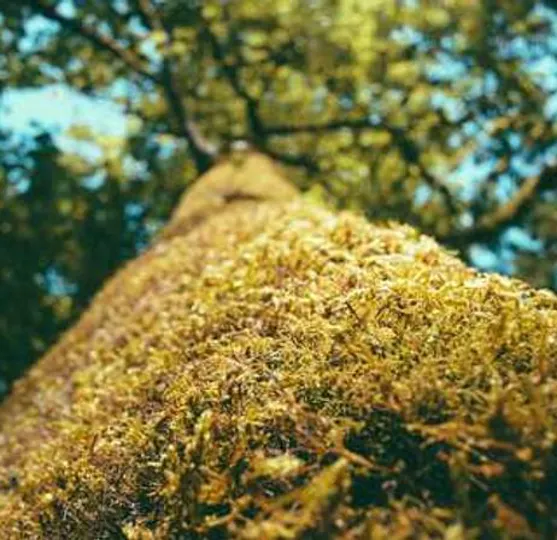
속도 저하의 주요 원인
인터넷 속도가 느려지는 원인은 여러 가지가 있을 수 있습니다. 아래에 몇 가지 주요 원인을 정리해 보았습니다.
- 네트워크 과부하: 동시에 많은 기기가 인터넷에 접속하고 있다면, 사용 가능한 대역폭이 분산되어 속도가 저하될 수 있습니다.
- 불필요한 프로그램: 백그라운드에서 실행 중인 프로그램이 네트워크 리소스를 소모하여 속도를 느리게 할 수 있습니다.
- 장비 문제: 오래된 공유기나 랜 케이블은 최신 기술을 지원하지 않거나, 성능이 저하되어 인터넷 속도에 부정적인 영향을 줄 수 있습니다.
- ISP 문제: 인터넷 서비스 제공업체(ISP)에서 제한을 두거나, 일시적인 장애가 발생할 수 있습니다.
인터넷 속도 개선을 위한 해결법
이제 인터넷 속도를 개선하기 위해 시도할 수 있는 몇 가지 방법을 살펴보도록 하겠습니다.
1. 공유기와 모뎀 재부팅
대부분의 경우, 공유기와 모뎀을 단순히 껐다가 다시 켜는 것만으로 문제를 해결할 수 있습니다. 약 5~10분간 전원을 차단한 후 다시 켜면 과부하가 해소되어 속도가 개선될 수 있습니다.

2. 유선 LAN 연결 사용
무선 Wi-Fi보다 유선 연결이 더 안정적이며 빠른 속도를 제공합니다. 중요한 작업을 할 때는 가급적 이더넷 케이블을 이용하여 직접 연결하는 것이 좋습니다.
3. 불필요한 기기 연결 해제
하나의 공유기에 너무 많은 기기가 연결되어 있다면, 대역폭이 나누어져 속도가 느려질 수 있습니다. 사용하지 않는 기기는 임시로 연결 해제해 보세요.
4. 공유기 위치 최적화
공유기를 벽이나 가구 뒤에 두면 신호가 약해질 수 있습니다. 중앙에 두고 장애물이 적은 곳으로 옮겨 신호 강도를 개선하는 것이 좋습니다.
5. 인터넷 속도 테스트 및 요금제 확인
속도 테스트를 통해 현재의 인터넷 속도가 계약한 요금제에 비해 저조한지 확인해 보세요. 만약 속도가 너무 낮다면 ISP와 상담하여 요금제 변경을 고려할 수 있습니다.
6. DNS 변경
기본 DNS 서버 대신 Google DNS나 Cloudflare DNS를 사용해 보세요. 이러한 DNS 서버를 이용하면 일부 웹사이트에 대한 접속 속도가 향상될 수 있습니다.
7. 백그라운드 프로그램 종료
작업 관리자에서 네트워크 사용량이 높은 프로세스를 찾아 종료해 보세요. 자동 업데이트나 다운로드가 진행 중일 경우 속도가 느려질 수 있습니다.
유선 인터넷 속도 느려짐 문제의 해결법
유선 인터넷 사용 중 속도가 느려진다면, 몇 가지 추가적인 조치를 고려할 수 있습니다. 아래 방법들을 통해 문제를 해결해 보세요.
이더넷 연결 속도 고정 설정
특정 상황에서 이더넷 연결 속도가 느리게 설정될 수 있습니다. 아래 단계를 따라 설정을 변경해 보십시오.
- 윈도우 설정 창을 열고 ‘네트워크 및 인터넷’ 항목으로 이동합니다.
- ‘고급 네트워크 설정’ 메뉴에서 ‘추가 어댑터 옵션’을 선택합니다.
- 해당 이더넷의 ‘속성’ 창을 열고 ‘구성’ 버튼을 클릭합니다.
- ‘고급’ 탭으로 이동한 후 ‘속도 및 이중’ 항목에서 최대 속도로 설정합니다.
네트워크 초기화 설정
네트워크 장비를 변경했거나 설치 후 속도 저하가 발생했다면, 네트워크 초기화를 통해 해결할 수 있습니다. 설정 창으로 가서 ‘네트워크 초기화’ 옵션을 선택하고 지침에 따라 초기화하세요.
유선 랜 케이블 교체
사용 중인 랜 케이블이 속도의 저하를 불러올 수 있습니다. 현재의 랜 케이블이 사용하고 있는 인터넷 요금제의 속도를 지원하는지 확인하고, 필요한 경우 규격 높은 케이블로 교체하세요.
네트워크 리소스 확인 및 프로그램 종료
네트워크 리소스 사용량을 점검하여 과다 사용하고 있는 프로그램이 있다면 종료해 보십시오. 작업 관리자에서 프로세스를 확인하고 필요 없는 프로그램은 종료하여 리소스를 확보하세요.

결론
인터넷 속도 저하 문제는 다양한 요인에 의해 발생할 수 있으며, 이를 해결하기 위한 간단한 조치로 문제를 개선할 수 있습니다. 위에서 설명한 방법들을 통해 속도를 점검하고 필요한 조치를 취하신다면 쾌적한 인터넷 환경을 유지할 수 있을 것입니다. 느린 인터넷 속도는 불편하지만, 이를 해결하는 방법은 여러 가지가 있으니 참고하시길 바랍니다.
벽지 얼룩 지우는 방법과 때 타지 않게 유지하기
벽지 얼룩 지우는 방법과 관리 방법벽지는 집의 분위기를 결정짓는 중요한 요소 중 하나입니다. 하지만 우리는 일상생활 속에서 벽지에 얼룩이 생기는 것을 피할 수 없습니다. 기름때, 손자국,
velzora.tistory.com
자주 물으시는 질문
인터넷 속도가 느려지는 이유는 무엇인가요?
인터넷 속도 저하는 여러 요인으로 발생할 수 있습니다. 예를 들어, 여러 기기가 동시에 접속하면서 대역폭이 나눠지거나, 불필요한 프로그램이 백그라운드에서 실행될 경우 속도가 느려질 수 있습니다.
인터넷 속도를 개선하려면 어떻게 해야 하나요?
속도를 향상시키는 방법으로는 공유기와 모뎀을 재부팅하거나, 유선 LAN 연결을 사용하는 것이 좋습니다. 또한, 연결된 기기를 줄여 대역폭을 확보하는 것도 효과적입니다.
왜 유선 인터넷 속도가 느려지나요?
유선 인터넷의 속도 저하는 랜 케이블의 문제나 장비 설정이 잘못되어 발생할 수 있습니다. 또한, 네트워크 리소스 사용량이 높은 프로그램이 영향을 줄 수 있으니 확인이 필요합니다.
어떻게 DNS를 변경하나요?
DNS를 변경하려면 네트워크 설정에서 해당 연결의 속성으로 들어가 '인터넷 프로토콜 버전 4(TCP/IPv4)'의 속성을 선택하고, 기본 DNS 서버 주소를 Google DNS나 Cloudflare DNS로 수정하면 됩니다.
